
Créer des emplacements et des formats de nom de fichier personnalisés dans Compressor
Si vous enregistrez fréquemment des fichiers à un emplacement autre que les emplacements intégrés de Compressor, ou si vous voulez automatiser la dénomination des fichiers de sortie, vous pouvez créer un emplacement personnalisé. Les emplacements intégrés et personnalisés sont répertoriés dans la fenêtre Emplacements.
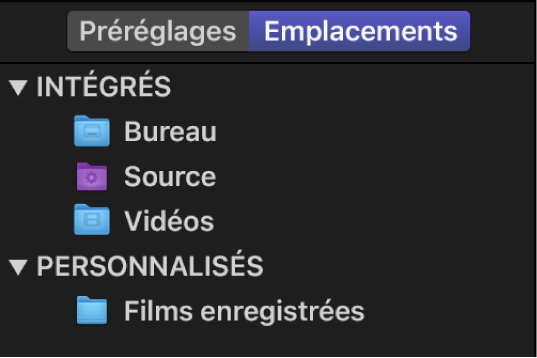
Créer un emplacement personnalisé
Dans Compressor, cliquez sur
 en bas de la fenêtre Emplacements.
en bas de la fenêtre Emplacements.Dans la fenêtre qui s’affiche, sélectionnez un emplacement sur votre ordinateur ou sur un périphérique connecté, puis cliquez sur Choisir.
Le nouvel emplacement est affiché dans la section Personnalisé de la fenêtre Emplacements.
Pour modifier les propriétés de l’emplacement, effectuez l’une des opérations suivantes dans l’inspecteur d’emplacement :
Saisissez un nouveau nom dans le champ Nom.
Ajoutez des libellés de nommage dans le champ « Format du nom de fichier ». Pour retrouver les instructions sur la modification du format du nom de fichier, voir la tâche suivante.
Pour changer d’emplacement d’enregistrement, cliquez sur le bouton « Choisir un emplacement », précisez-en un autre, puis cliquez sur Choisir.
Définir le format du nom de fichier de l’emplacement personnalisé
Lorsque vous ajoutez un préréglage à une tâche, Compressor attribue automatiquement un nom de fichier de sortie d’après le format de nom de fichier affiché dans l’inspecteur d’emplacement. Vous pouvez modifier le nom de fichier d’une sortie à tout moment, ou vous pouvez enregistrer le format de nom de fichier de votre choix en créant un emplacement personnalisé et en ajustant son format de nom de fichier.
Dans Compressor, sélectionnez un emplacement personnalisé dans la fenêtre Emplacements.
Le champ « Format du nom de fichier » dans l’inspecteur d’emplacement affiche des libellés de nommage qui déterminent le nom du fichier en sortie.
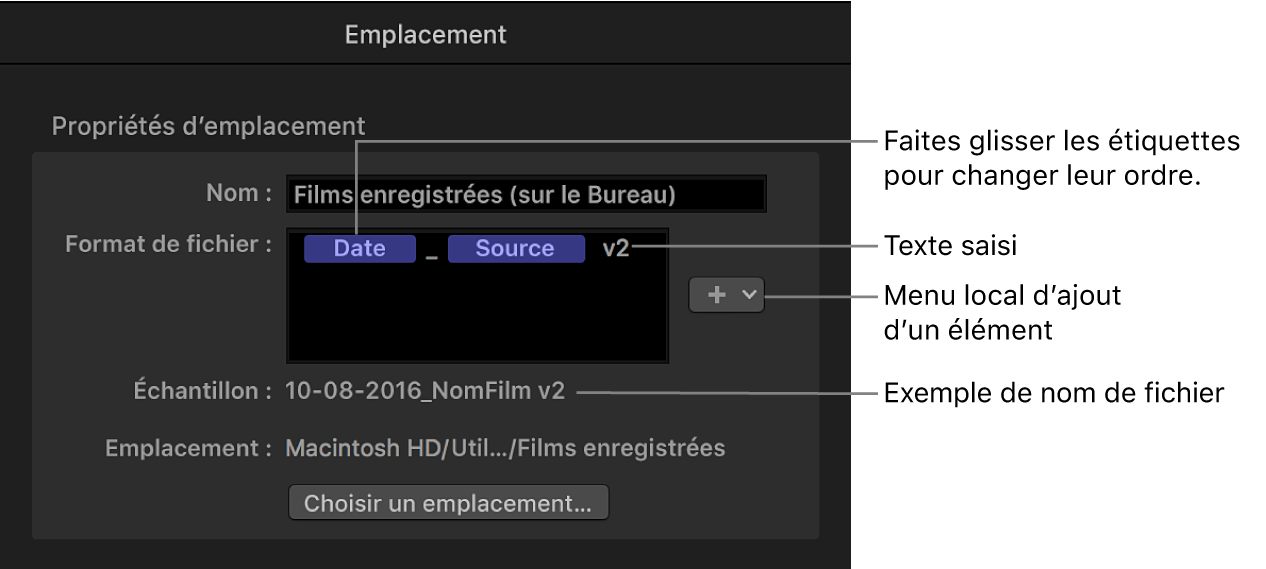
Pour modifier le format du nom de fichier, effectuez l’une des opérations suivantes :
Déplacez les étiquettes existantes : faites glisser les libellés pour en modifier l’ordre ou coupez-les et collez-les à une nouvelle position dans le champ.
Ajouter une étiquette : Cliquez sur une position dans le champ pour indiquer où placer le nouveau libellé, cliquez sur le menu local « Ajouter un élément », puis choisissez un libellé dans la liste.
Ajouter du texte : cliquez sur une position dans le champ pour indiquer où placer le supplément de texte, puis saisissez le texte voulu.
Lorsque vous modifiez les instructions d’attribution de nom de fichier de sortie, l’exemple de nom est actualisé.
Supprimer un emplacement personnalisé
Dans la fenêtre Emplacements de Compressor, sélectionnez un emplacement personnalisé, puis appuyez sur Supprimer.